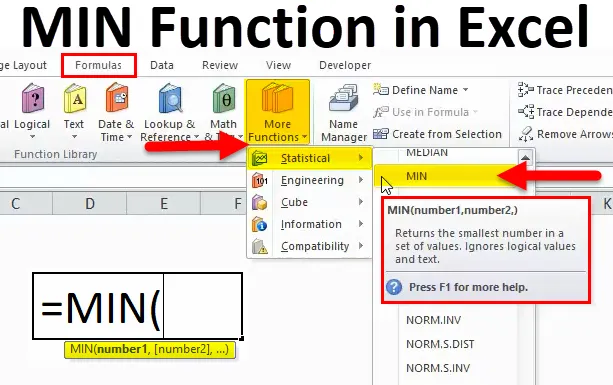
MIN-Funktion in Excel (Inhaltsverzeichnis)
- MIN in Excel
- MIN Formel in Excel
- Wie benutze ich die MIN-Funktion in Excel?
MIN in Excel
Die MIN-Funktion ist eine in Excel integrierte Funktion, die unter die Kategorie der statistischen Funktion fällt, mit der der kleinste Datensatz aus der angegebenen Zahl abgerufen wird.
MIN Formel in Excel
Unten ist die MIN Formel:
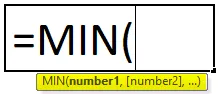
Argumente:
Nummer1: - Diese Nummer1 bezieht sich auf einen numerischen Wert oder Bereich, der einen numerischen Wert enthält.
number2- (optional): - Diese number2 bezieht sich auf einen numerischen Wert oder Bereich, der einen numerischen Wert enthält.
Schritte zum Öffnen der MIN-Funktion in Excel:
Die MIN-Funktion finden wir in Excel unter der Rubrik Statistikfunktion
- Wählen Sie Formeln. Klicken Sie auf Funktion einfügen. Wir werden eine Dialogbox bekommen. Wählen Sie im Dialogfeld die Kategorie und wählen Sie die MIN-Funktion.

- Eine andere Möglichkeit der Verknüpfung ist in der erweiterten Version, die wir in der Formelleiste finden können. Wählen Sie mehr Funktion und wählen Sie die Kategorie Statistik und wählen Sie die MIN-Funktion
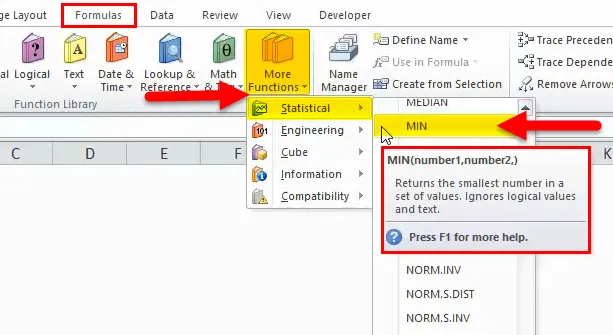
Sehen wir uns nun das Beispiel an, wie die Min-Funktion mit den angegebenen Daten arbeitet.
Wie benutze ich die MIN-Funktion in Excel?
Die MIN-Funktion ist sehr einfach zu bedienen. Lassen Sie uns nun anhand einiger Beispiele sehen, wie die MIN-Funktion in Excel verwendet wird.
Sie können diese Excel-Vorlage für MIN-Funktionen hier herunterladen - Excel-Vorlage für MIN-FunktionenMIN in Excel - Beispiel # 1
Im folgenden Beispiel wird die MIN-Funktion mit numerischen Werten, Text, Nullwerten und negativen Werten dargestellt.
Die Funktion MIN in Excel gibt immer den kleinsten Wert zurück, der von den angegebenen Daten abhängt.
Negativer Wert:
MIN-Funktion in Excel berücksichtigt immer die numerischen Werte, auch wenn es einen Bereich negativer Werte gibt, werden nur numerische Werte berücksichtigt.
Wenn Daten mit negativen Werten vorliegen, berücksichtigt diese MIN-Funktion die niedrigsten negativen Werte der angegebenen Daten und gibt den niedrigsten negativen Wert zurück. Das folgende Beispiel zeigt Verkaufsdaten mit negativen Werten.

Im obigen Beispiel ermitteln wir jetzt die Mindestverkaufswerte und führen die folgenden Schritte aus
- Fügen Sie die MIN-Funktion ein

- Wählen Sie die Zelle aus, in der die Daten platziert wurden, um anzunehmen, dass C2: C9 ausgewählt wurde
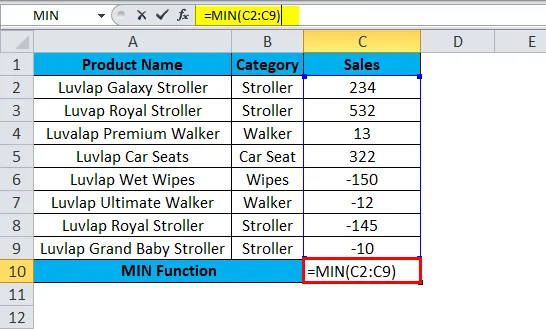
Ergebnis:
Im obigen Beispiel haben wir gesehen, dass die MIN-Funktion den niedrigsten negativen Wert als-150 zurückgibt. Wir können also verstehen, dass die MIN-Funktion sowohl numerische Werte als auch niedrigste negative Werte berücksichtigt.

Textwerte:
Sehen wir uns ein weiteres Beispiel mit Text an, in dem die MIN-Funktion genau verwendet wird
Wir werden die gleichen Verkaufsdaten mit geringen Änderungen in den Verkaufsdaten betrachten, die unten gezeigt werden.
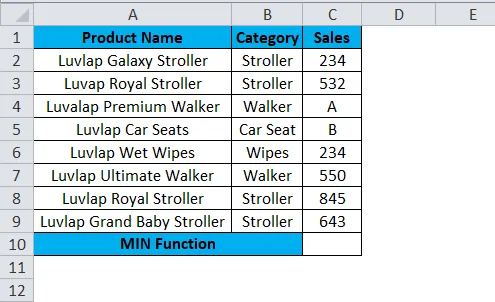
In den obigen Verkaufsdaten ist uns aufgefallen, dass wir einige Sortennamen zu dem jeweiligen Produktnamen erwähnt haben, bei dem Walker als Sorte A und der Autositz als Sorte B bezeichnet wird. Dies sind die meistverkauften Online-Verkaufsprodukte.
Jetzt werden wir die MIN-Funktion verwenden, um den kleinsten Wert zu berechnen, da wir bereits erwähnt haben, dass die MIN-Funktion nur die numerischen Werte berücksichtigt und die Textwerte weglässt
Wenden wir die MIN-Funktion an und überprüfen das Ergebnis.
- Fügen Sie zunächst die Funktion MIN ein
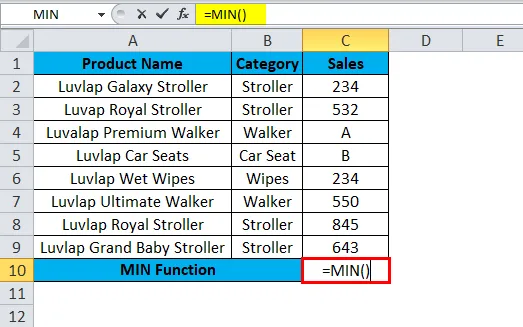
- Wählen Sie die Zellen aus C2: C9
- = MIN (C2: C9)
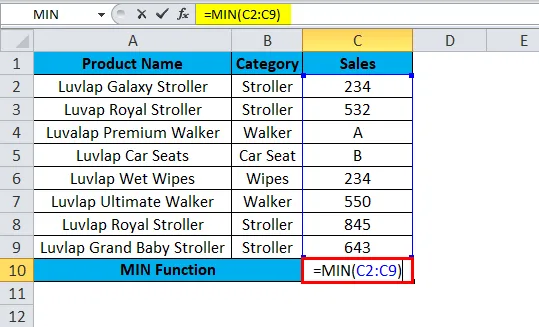
Im obigen Beispiel wird deutlich, dass die MIN-Funktion nur numerische Werte berücksichtigte, den Text wegließ und den kleinsten Wert der angegebenen Werte zurückgab.

MIN-Funktion mit NULL-Werten:
Angenommen, wir haben Verkaufsdaten mit Nullwerten, bei denen in diesem Fall für den jeweiligen Monat keine Verkäufe stattgefunden haben. Wenn wir die MIN-Funktion anwenden, werden dieselben numerischen Werte berücksichtigt und die Nullwerte weggelassen
Sehen wir uns ein funktionierendes Beispiel an, um das Ergebnis zu überprüfen. Wir haben dieselben Verkaufsdaten mit einer kleinen Änderung geändert, wobei wir einige der Produktverkaufswerte als Nullwerte, dh Blindwerte, angegeben haben.
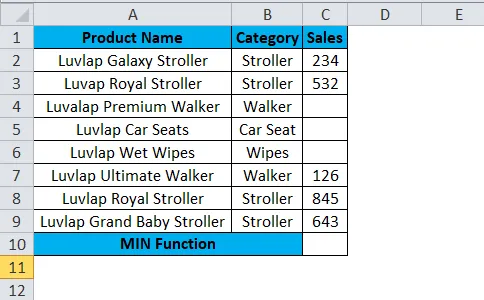
- Fügen Sie zuerst die MIN-Funktion ein
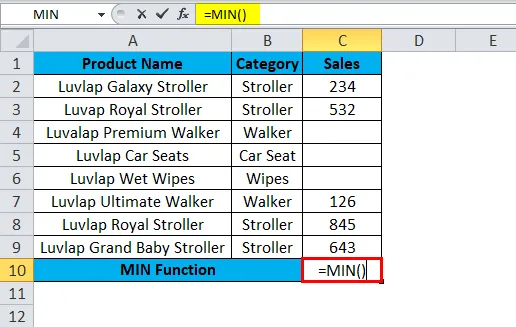
- Wählen Sie die Zelle aus C2: C9
- = MIN (C2: C9)
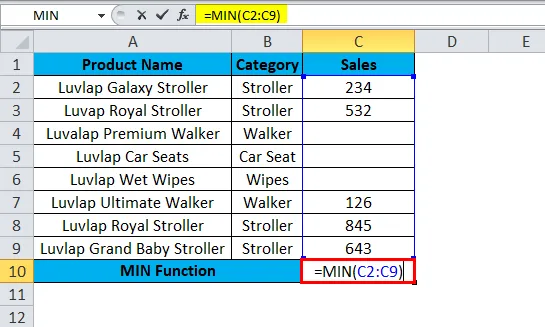
Ergebnis:
In dem folgenden Beispiel hat die MIN-Funktion nur den MIN-Wert zurückgegeben und die unten gezeigten Nullwerte weggelassen
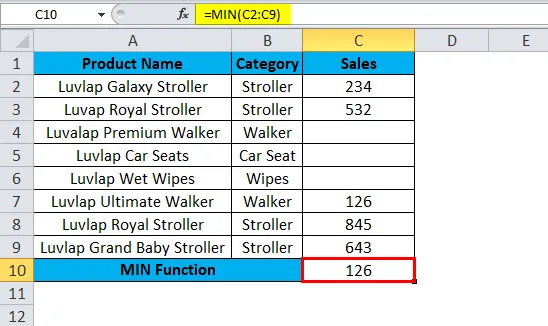
In diesem Beispiel haben wir einige Zahlenbereiche in den Spalten A und B
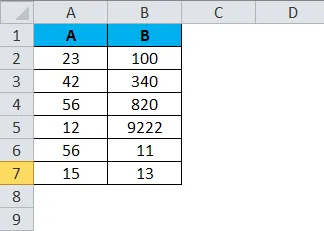
Befolgen Sie die nachstehenden Schritte, um den Mindestwert zu ermitteln.
- Geben Sie zuerst die Funktion in Zelle A8 ein
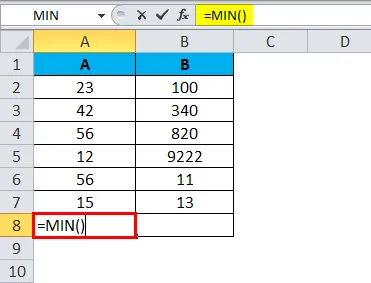
- = MIN (A2: A7).
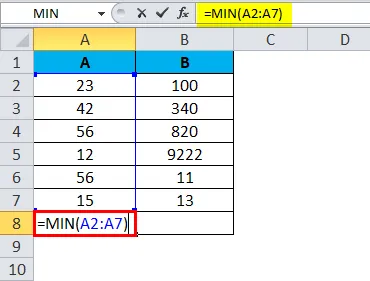
- Drücken Sie Enter.
Jetzt findet die MIN-Funktion den Minimalwert innerhalb des Datenbereichs und das Ergebnis ist unten gezeigt.
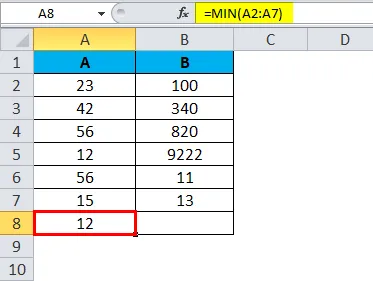
In ähnlicher Weise finden wir den Mindestwert für Spalte B
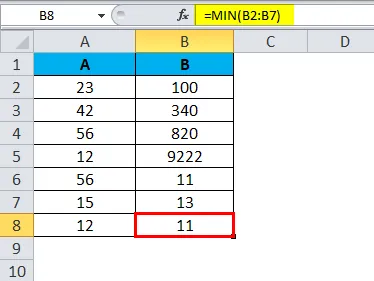
Wir haben also den Mindestwert als 12 innerhalb des angegebenen Datenbereichs ermittelt und genau wie in der Spalte B ist der Mindestwert 11.
MIN in Excel - Beispiel # 2
Im folgenden Beispiel haben wir einige Verkaufsdaten mit kategorieweisem Verkaufswert. Angenommen, wir müssen die spezifische Kategorie des Mindestverkaufswerts ermitteln. Hier ist die MIN-Funktion hilfreich, um die genaue Übereinstimmung herauszufinden.
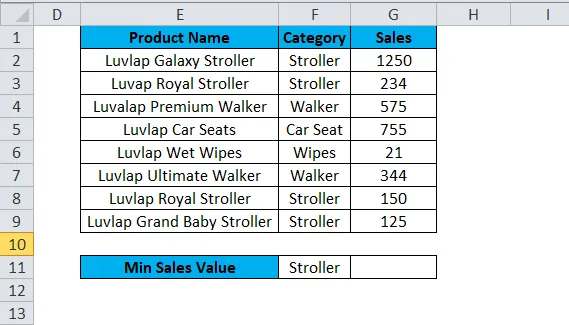
In diesem Beispiel suchen wir die spezifische Kategorie mit dem Namen Kinderwagen-MIN-Wert, um den Mindestwert zu ermitteln. Befolgen Sie dazu die nachstehenden Schritte
- Fügen Sie die MIN-Funktion ein
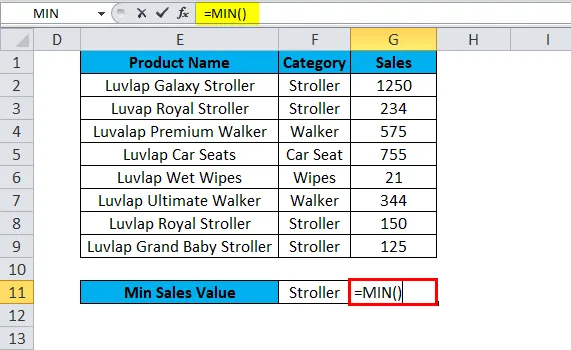
- Wählen Sie den Kategorietyp Kinderwagen
- = MIN (G2, G3, G8, G9)
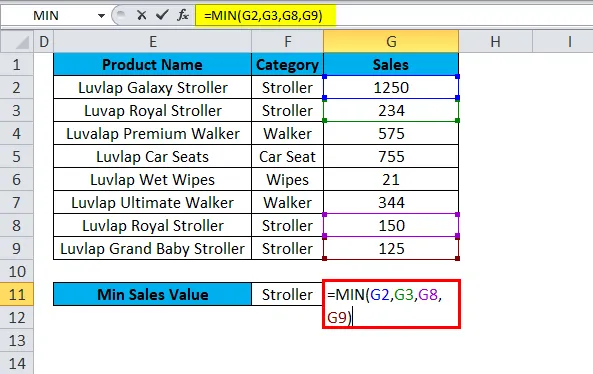
- Drücken Sie Enter
- Wir erhalten das Ergebnis als 125 als MIN-Wert für die Kategorie Kinderwagen
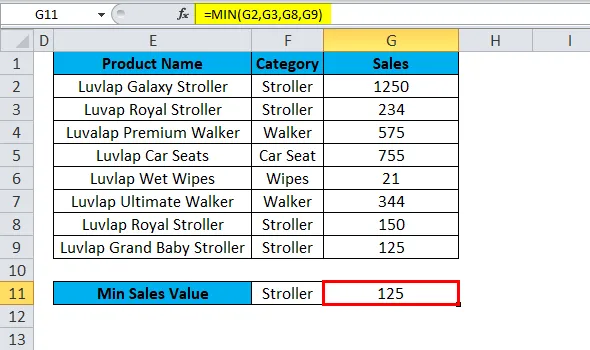
MIN in Excel - Beispiel # 3
Schauen wir uns ein weiteres Beispiel an, in dem wir die niedrigste Note der Schüler nach Geschlecht finden müssen
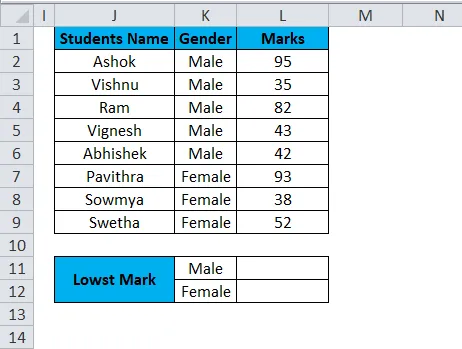
Befolgen Sie die nachstehenden Schritte, um die niedrigste Note des Geschlechts der Schülerin zu ermitteln
- Fügen Sie die MIN-Funktion ein
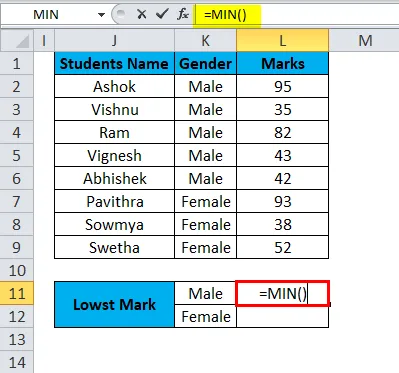
- Markieren Sie die Spalte Geschlecht männlich und wählen Sie die MIN-Nummer.
- = MIN (L2, L3, L4, L5, L6)

Ergebnis:
Jetzt haben wir für die Männerkategorie die Bestnote 35
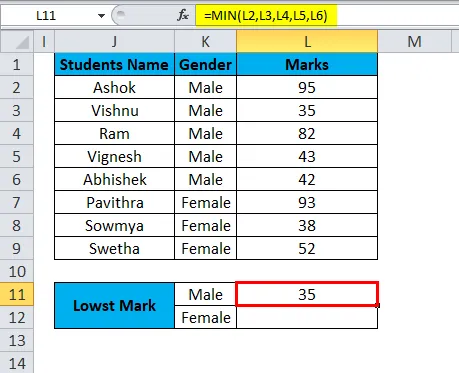
Jetzt müssen wir die niedrigste Note für die weibliche Kategorie herausfinden
Befolgen Sie die nachstehenden Schritte, um die niedrigste Note des Geschlechts der Schülerin zu ermitteln
- Fügen Sie die MIN-Funktion ein
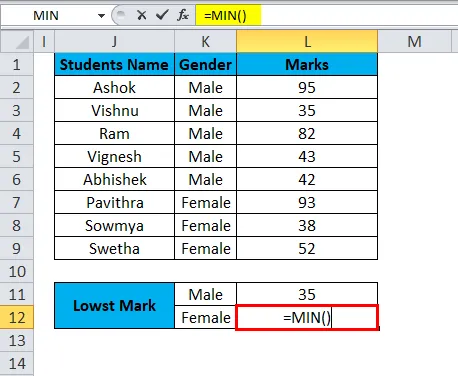
- Markieren Sie die Spalte Geschlecht weiblich und wählen Sie die MIN-Nummer.
- = MIN (L7, L8, L9)

Ergebnis:
Schließlich haben wir die niedrigste Punktzahl in der Kategorie Frauen erreicht, wie unten gezeigt
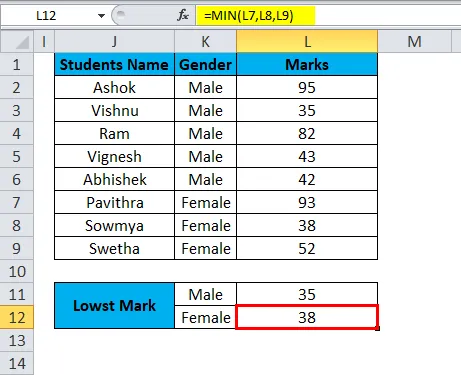
Angenommen, wir haben GRADE in der Notenliste des Schülers erwähnt, wie diese MIN-Funktion funktioniert. Schauen wir uns das Beispiel an
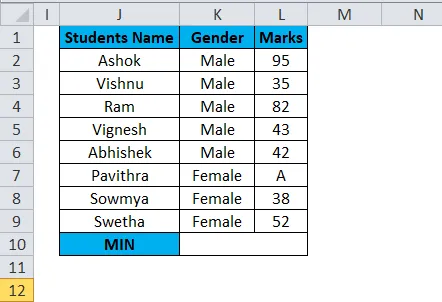
- Fügen Sie die MIN-Funktion ein
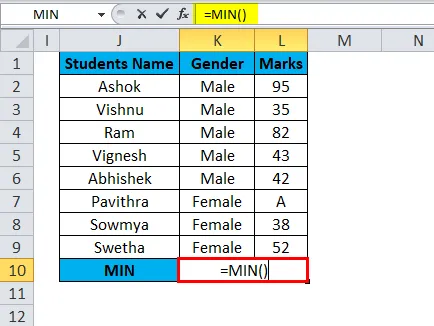
- Wählen Sie die Kategorie für das weibliche Geschlecht
- = MIN (L7, L8, L9)

Wir haben gesehen, dass in der MARKS-Spalte die Note A für den jeweiligen Schüler angegeben ist, wenn wir die min-Funktion anwenden. Excel akzeptiert nur ganzzahlige Werte und gibt den Mindestwert zurück, wie im folgenden Screenshot gezeigt.
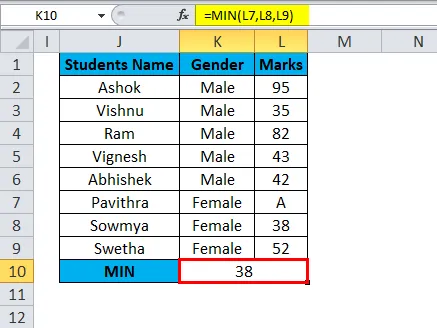
MIN-Funktionsfehler:
Häufige Fehler bei der Verwendung von MIN in Excel:
- #Wert: Wir haben diesen Fehler in den meisten Fällen gesehen. Die Funktion min gibt diesen Fehler zurück, wenn nicht numerische Werte verwendet wurden.
- Die MIN-Funktion berücksichtigt keine logischen, Null- und Textwerte.
Empfohlene Artikel
Dies war eine Anleitung zur Excel MIN-Funktion. Hier diskutieren wir die MIN-Formel und die Verwendung der MIN-Funktion zusammen mit praktischen Beispielen und einer herunterladbaren Excel-Vorlage. Sie können auch unsere anderen Artikelvorschläge durchgehen -
- Verwendung der INT-Funktion in Excel
- Beispiele für die Excel RAND-Funktion
- Verwendung der LINKEN Funktion in MS Excel
- Excel TANH-Funktion mit Beispielen
- Beispiele für Excel-Makros